はじめに
建築用CADのALTAを利用して、『図面』『壁量』『外皮』の考え方について紹介します。
今回は第一弾として、作成した『図面』を紹介します。初めての方でも『壁量計算』『外皮計算』がわかりやすいように簡単なプランとしています。
まずは、説明するより作成した図面を見ていただきましょう。
平面図
簡単なプランにするため、モジュールを1mとしています。
間取さえ決まれば、『壁』『柱』『建具』『寸法』など自動生成することが可能です。
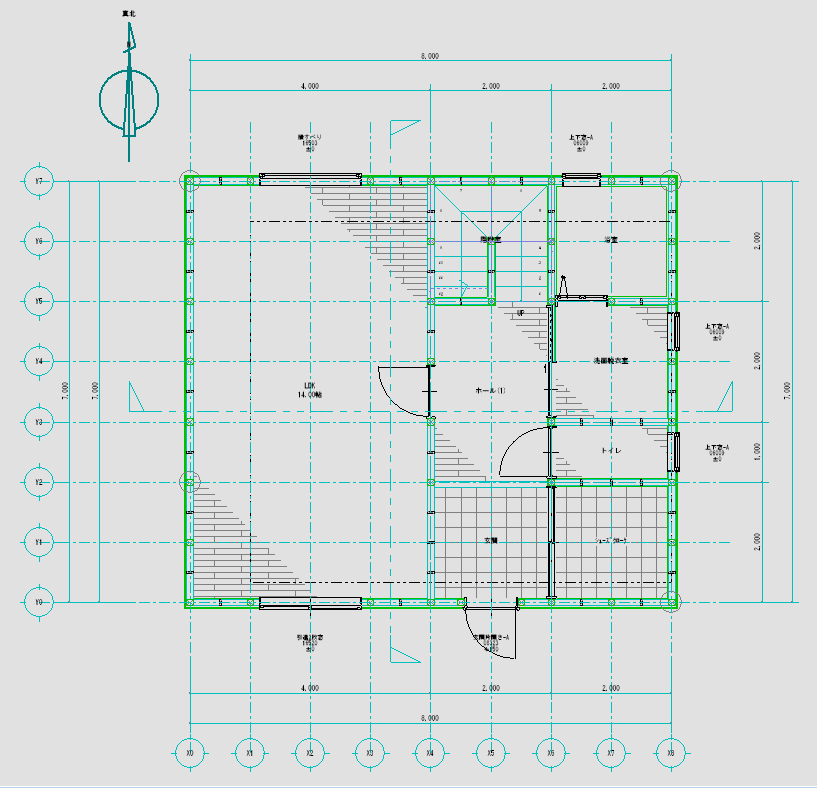
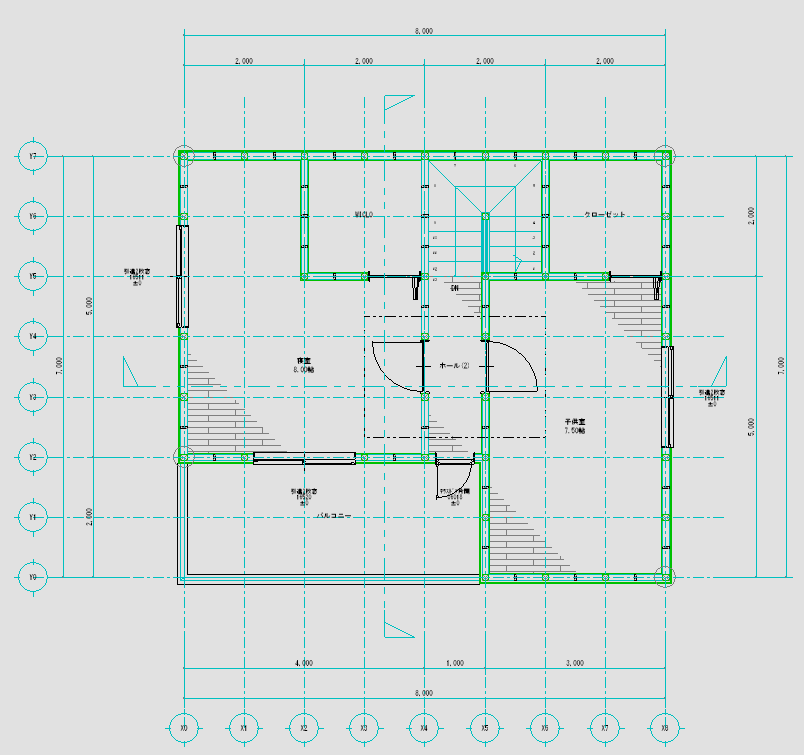
立面図
立面図は『屋根』『壁』『建具』『寸法』など自動生成することができます。
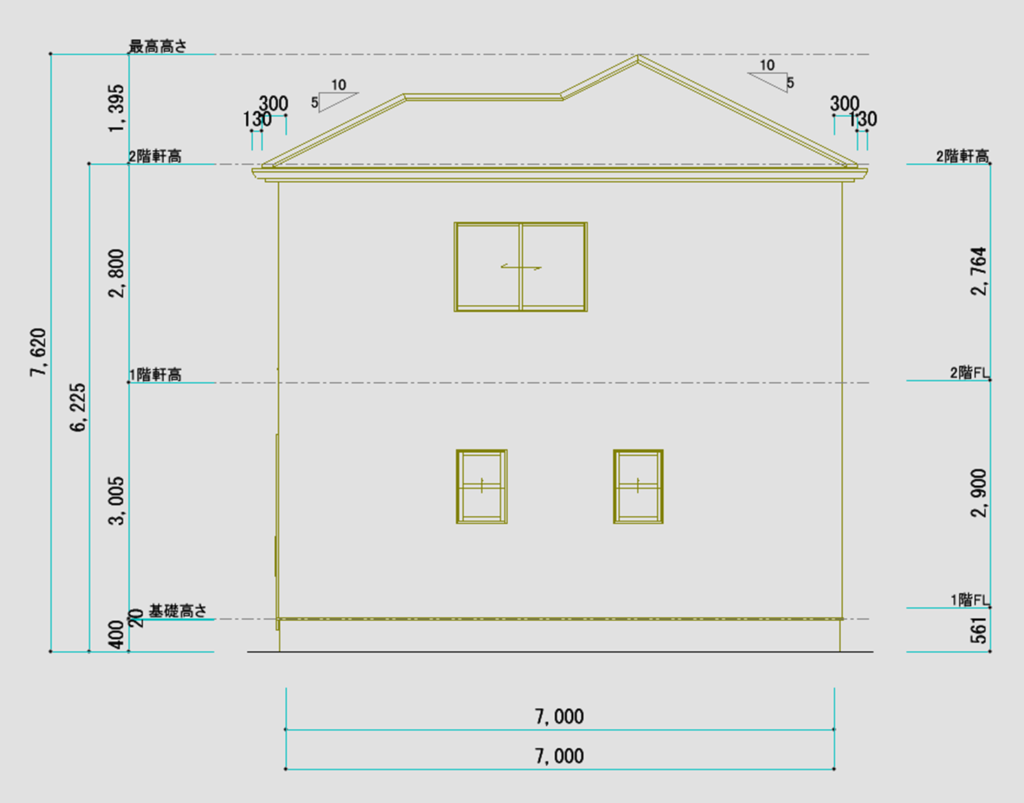
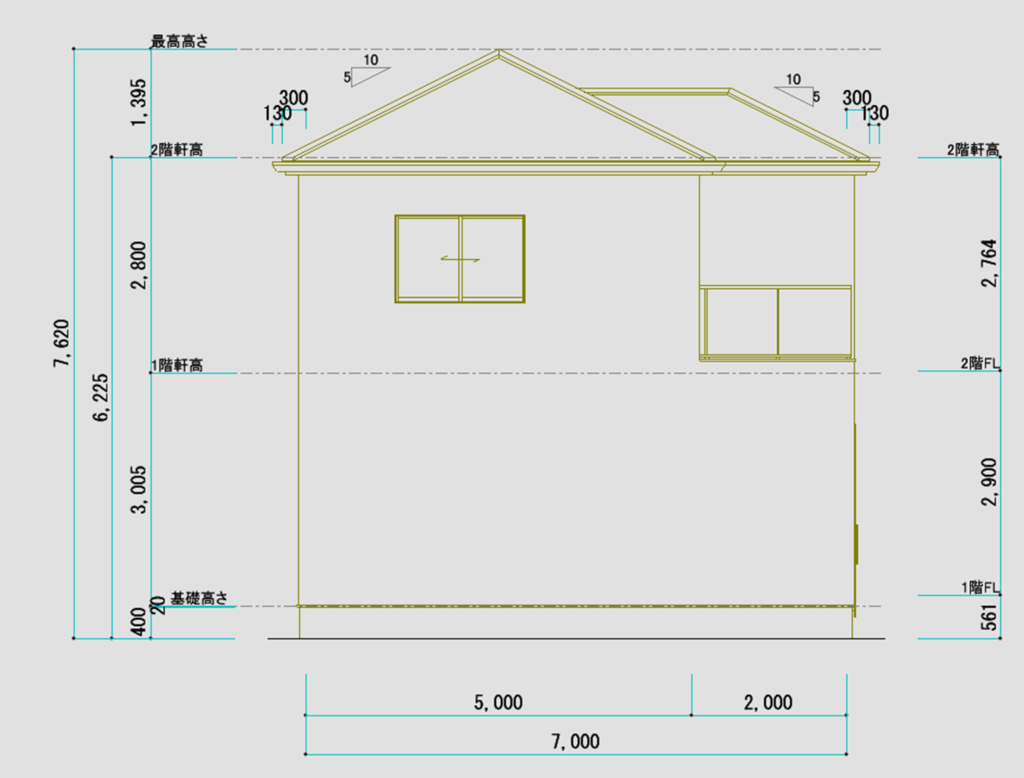
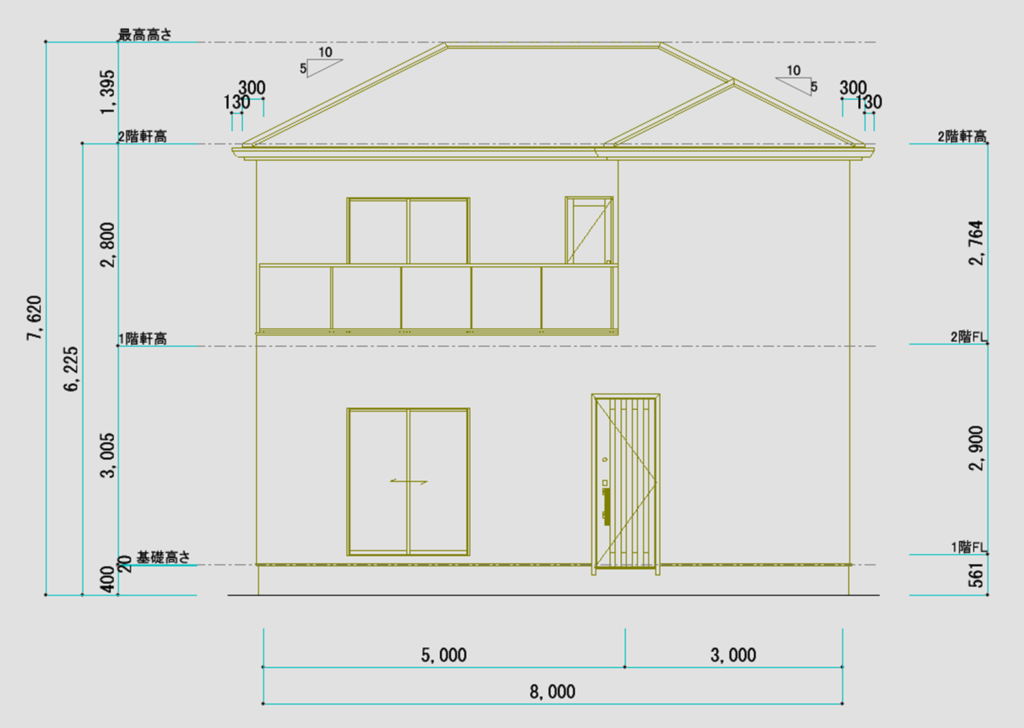
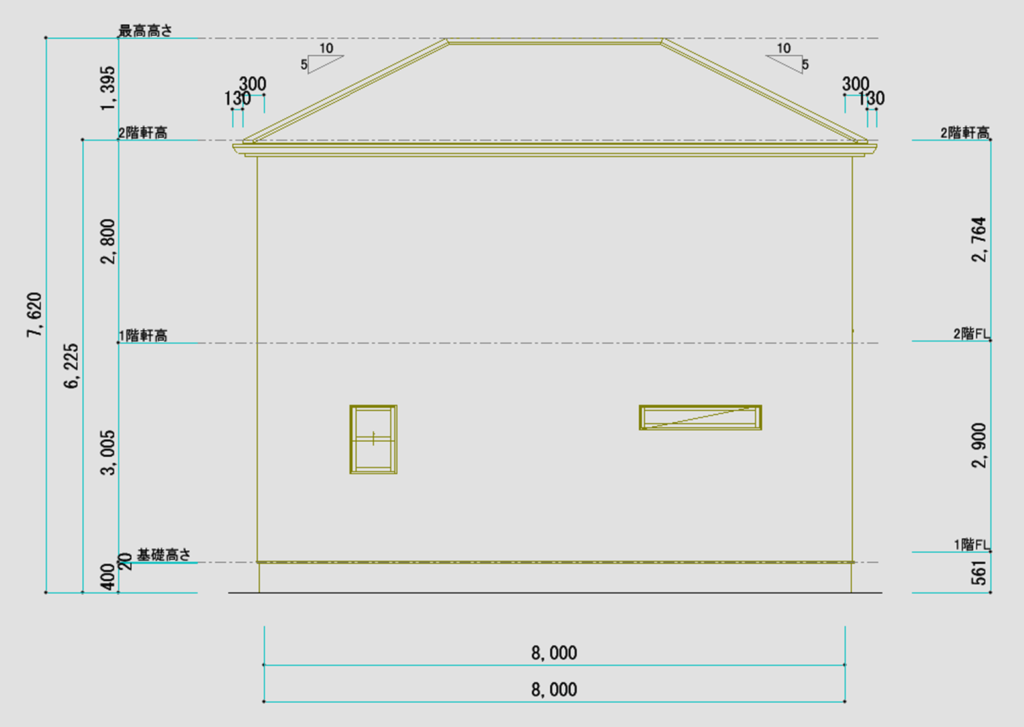
断面図
断面図は平面図に記載した断面線から『屋根』『壁』『建具』『寸法』など自動生成することができます。
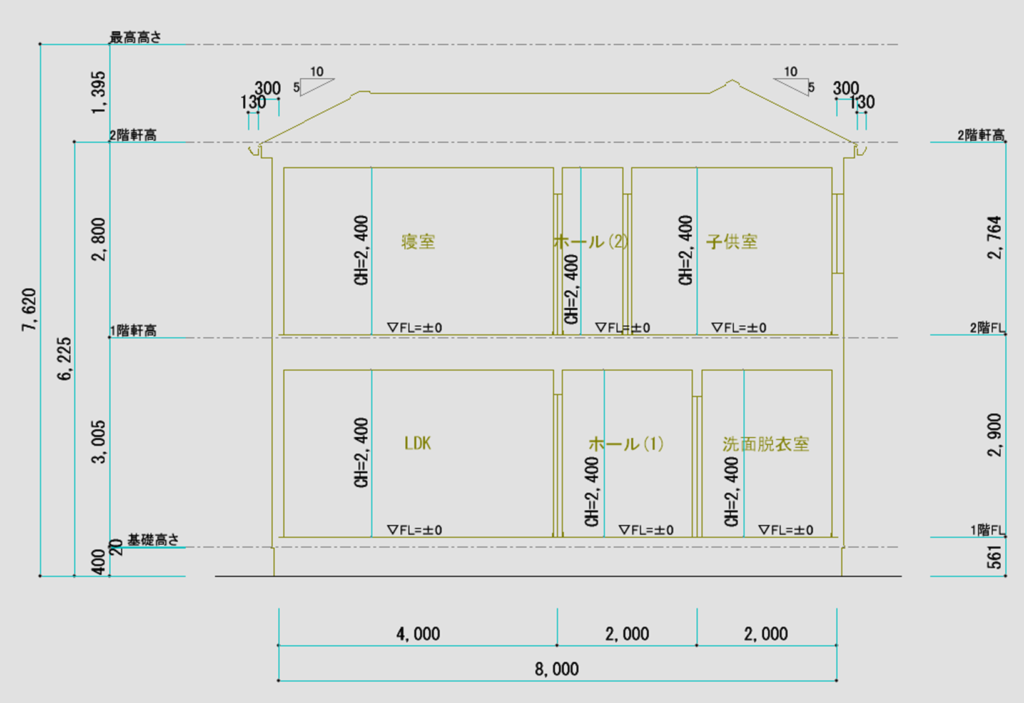
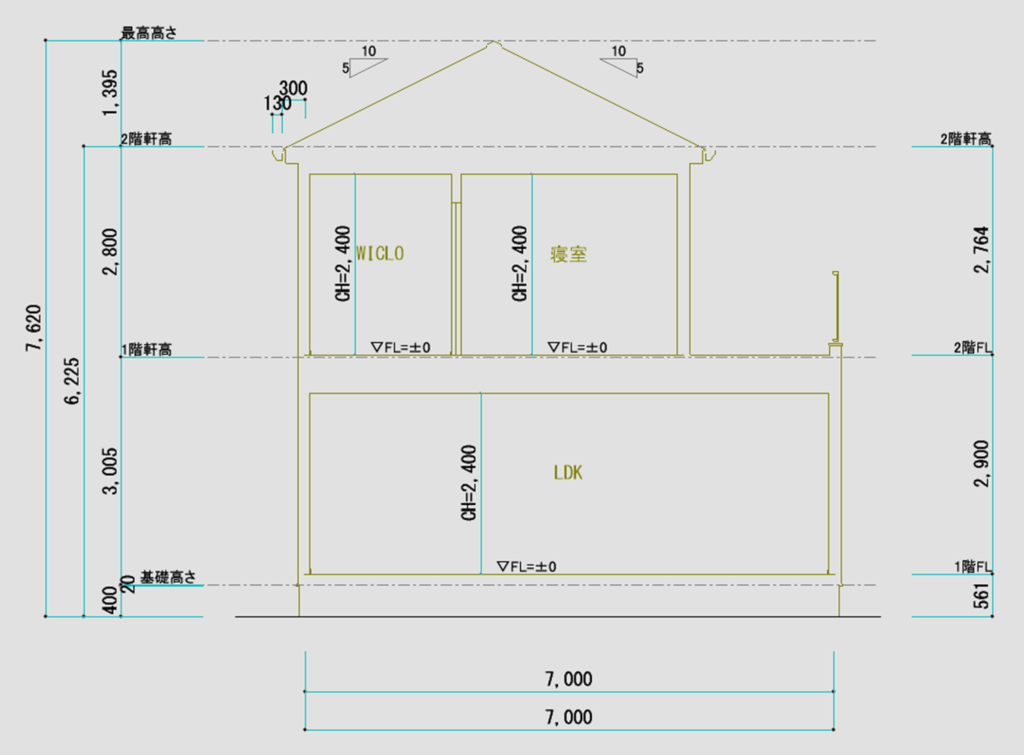
矩計図
矩計図は平面図に記載した断面線から『屋根』『壁』『柱』『梁』『建具』『寸法』など自動生成することができます。
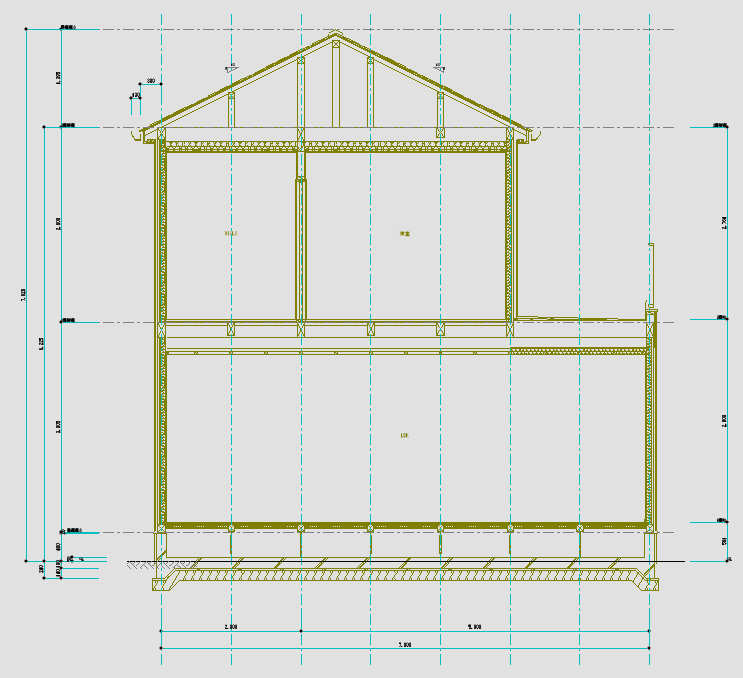
屋根伏図・基礎伏図
屋根伏図は屋根の形状を選択して自動生成することができます。
基礎伏図は平面図の間取から自動生成することができます。
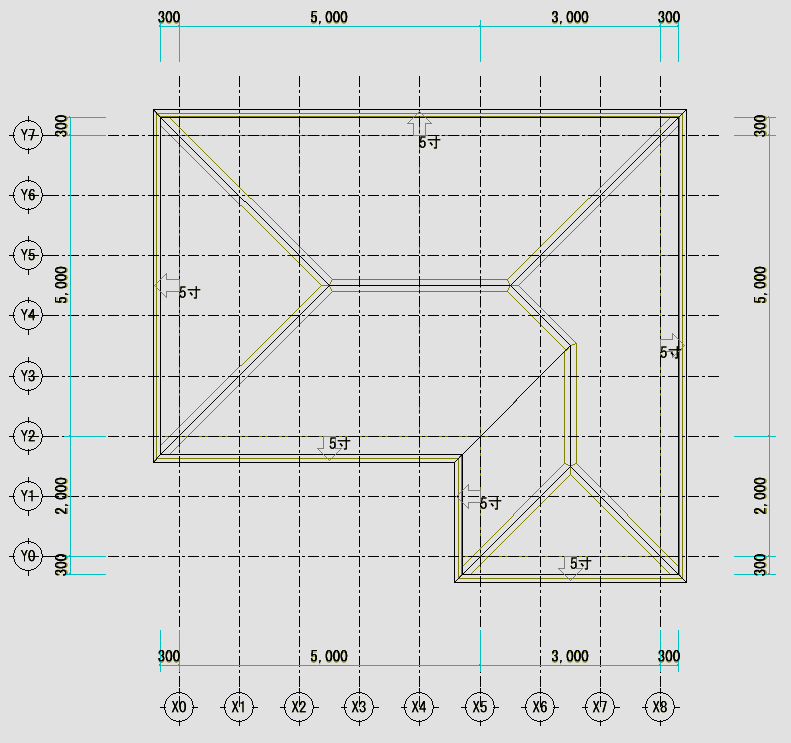
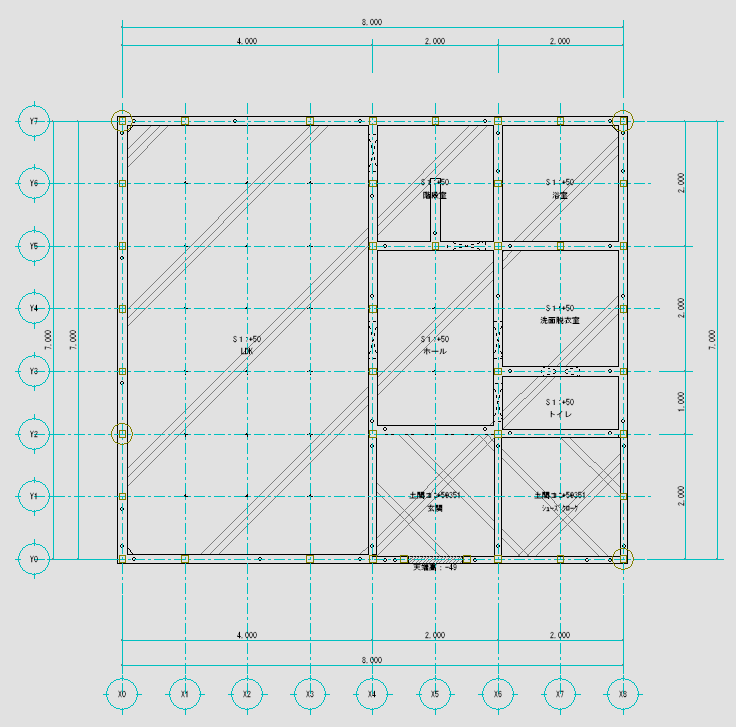
パース
パースは間取りや屋根形状により自動生成することができます。



最後に
建築用CADのALTAで『図面』を作成してみました。
間取を入力するだけで、平面図、立面図、断面図、矩計図、屋根伏図、基礎伏図、パースが5分程度で作成できます。
ここまで、JWW-CADなどの汎用CADで作成しようと思うと数時間は掛かるでしょう。JWW-CADはパースも作成できないし、建築用CADのALTAはパースが優れています。
図面の詳細は追記していき、図面としての精度を上げていくと良いでしょう。
これからの時代、ITに頼って業務効率化していくべきだと私は考えます。
人手も減って、サービス残業も出来ない時代に建築用CADのALTAを選択の候補としてはどうでしょうか。もちろん不足している機能もあると思いますが、うまく利用する方法を考えましょう。
次回は壁量計算について紹介します。


